마이크로소프트 오피스는 여전히 생산성 앱 시장에서 독보적인 위치를 차지하고 있습니다. 리브레오피스 같은 오픈소스 제품이나 애플의 iWork 제품군과 경쟁하지만, 여전히 많은 사용자들이 MS 오피스를 선택하고 있습니다. 구글 스위트 또한 훌륭한 대안이지만, 브라우저 기반 솔루션이기 때문에 데스크톱에 저장된 MS 오피스 파일을 바로 열기에는 불편함이 있습니다. 이 경우 구글 드라이브에 먼저 업로드해야 합니다. 좀 더 빠른 방법을 원한다면, 크롬 확장 프로그램인 ‘Office 편집 (문서, 스프레드시트, 프레젠테이션용)’을 설치하면 됩니다.
구글 스위트에서 MS 오피스 파일 간편하게 열기
크롬 웹 스토어에서 ‘Office 편집 (문서, 스프레드시트, 프레젠테이션용)’ 확장 프로그램을 설치하세요. 이 확장 프로그램은 구글에서 공식적으로 제공하는 것으로, 구글 스위트 앱에서 MS 오피스 파일을 원활하게 열 수 있도록 돕습니다. 크롬 구글 문서, 스프레드시트, 프레젠테이션 앱도 함께 설치되어 있어야 합니다. 확장 프로그램과 앱 설치 후, MS 오피스 파일을 열 때 기본적으로 크롬이 실행되도록 설정해야 합니다.
기본 프로그램을 변경하려면, DOCX 파일을 마우스 오른쪽 버튼으로 클릭하고 ‘연결 프로그램’ 메뉴에서 원하는 프로그램 선택을 선택합니다. 앱 목록에서 크롬을 선택하거나, 목록에 없다면 ‘다른 앱 선택’을 클릭하여 컴퓨터에 설치된 앱 목록에서 Chrome.exe 파일을 찾아 선택합니다.
앱을 선택한 후에는 ‘항상 이 앱을 사용하여 이 유형의 파일 열기’ 옵션을 활성화합니다.
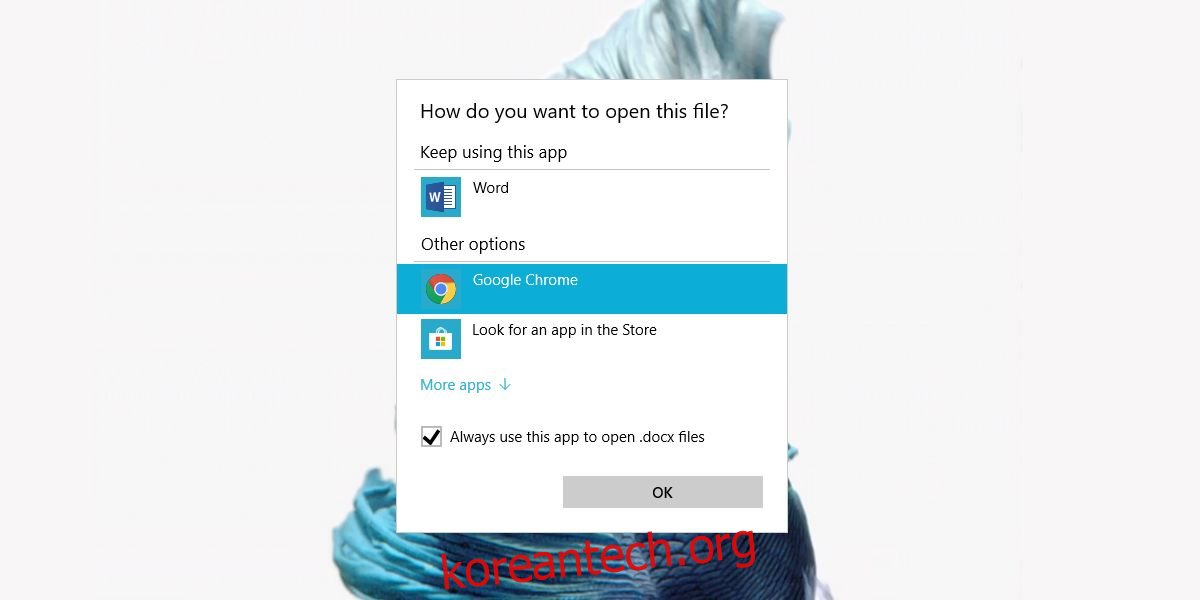
이제 DOCX 파일을 더블클릭하면 크롬에서 열립니다. 확장 프로그램은 자동으로 DOCX 파일은 구글 문서로, 엑셀 파일은 구글 스프레드시트로 연결합니다.
MS 오피스 파일 형식별로 이러한 설정을 적용해야 합니다. DOC 및 DOCX, XLS 및 XLSX 등 다양한 확장자 파일을 다루는 경우, 각 파일 형식에 대해 기본 앱을 변경해야 합니다.
만약 이 방법이 번거롭다고 느껴진다면, 윈도우 설정 앱에서 기본 앱 설정을 변경할 수도 있습니다. ‘앱’ 설정 그룹으로 이동한 다음, ‘기본 앱’ 탭으로 이동합니다. 아래로 스크롤하면 ‘파일 형식별 기본 앱 선택’ 옵션이 있습니다. 여기에서 파일 확장자 목록에서 기본 앱을 변경할 수 있습니다.